Примеры практического использования финансовых функций
Задача 1. Определение срока платежа и процентной ставки
Постановка задачи.
Для покрытия будущих расходов фирма создает фонд. Средства в фонд поступают в виде постоянной годовой ренты постнумерандо. Сумма разового платежа 16 000 руб. На поступившие взносы начисляются 11,2% годовых.
Необходимо определить, когда величина фонда будет равна 100 000 руб.
Алгоритм решения задачи.
Для определения общего числа периодов, через которое будет достигнута нужная сумма, воспользуемся функцией КПЕР с аргументами:
ставка = 11,2%; плт = -16; бс = 100. В результате вычислений получим, что через 5 лет величина фонда достигнет отметки 100 000 руб.:
= КПЕР (11,2%;-16;;100) = 5
Решение задачи может быть найдено и иным способом – с помощью функций БС (либо ПС) и последующего подбора параметра.

Задача 2.
Постановка задачи.
Определить платежи по процентам за первый месяц от трехгодичного займа в 100 000 рублей из расчета 10% годовых.
Алгоритм решения задачи.
Для определения платежа по процентам за первый месяц заданного периода применим функцию ПРПЛТ со следующими аргументами:
Ставка = 10% / 12 (процентная ставка за месяц);
Период = 1 (месяц);
Кпер = 3*12=36 (месяцев);
ПС = 100 000 (величина займа).
Тогда платежи по процентам за первый месяц составят:
= ПРПЛТ (10%/12 ; 1 ; 36 ; 100 000) = - 833,33 руб.
Знак «минус» означает расход для заемщика, то есть что платеж по процентам необходимо внести.
Иллюстрация решения задачи приведена на рисунке
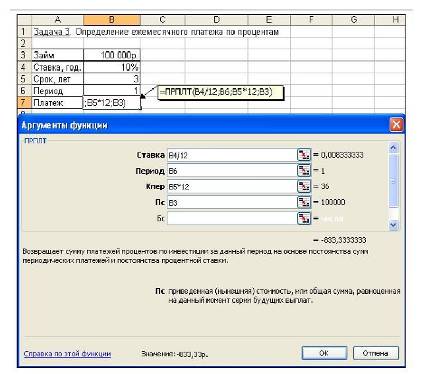
Тема 8. Электронные таблицы на примере Microsoft Excel. Обработка табличных данных (MS Excel как простейшая база данных) Сортировка, фильтрация данных. Создание сводных таблиц.
Иногда таблицы могут содержать довольно большое количество данных, причем эти данные зачастую будут представлены в виде списка. В таком случае, очень помогают в работе такие инструменты, как сортировка списков и их фильтрация. Но, при этом список должен быть оформлен определенным образом, в противном случае инструменты сортировки и фильтрации работать не будут.
Как правило, список состоит из записей (строк) и полей (столбцов). Столбцы должны содержать однотипные данные. Список не должен содержать пустых строк или столбцов. Если в списке присутствуют заголовки, то они должны быть отформатированы другим образом, нежели остальные элементы списка.
Сортировка списков
Сортировка или упорядочивание списков значительно облегчает поиск информации. После сортировки записи отображаются в порядке, определенном значениями столбцов (по алфавиту, по возрастанию/убыванию цены и пр.).
Сделайте небольшой список для тренировки.
Выделите его.
Нажмите кнопку "Сортировка и фильтр" на панели "Редактирование" ленты "Главная".
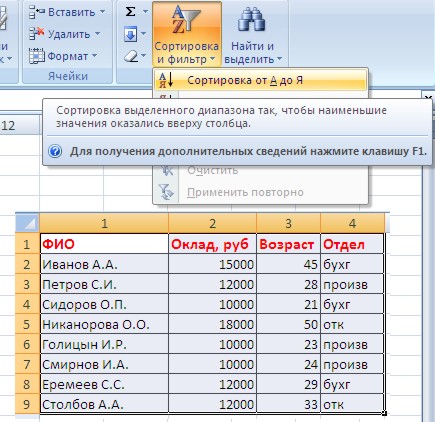
Выберите "Сортировка от А до Я". Наш список будет отсортирован по первому столбцу, т.е. по полю ФИО.
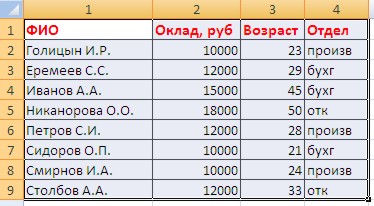
Если надо отсортировать список по нескольким полям, то для этого предназначен пункт "Настраиваемая сортировка..".
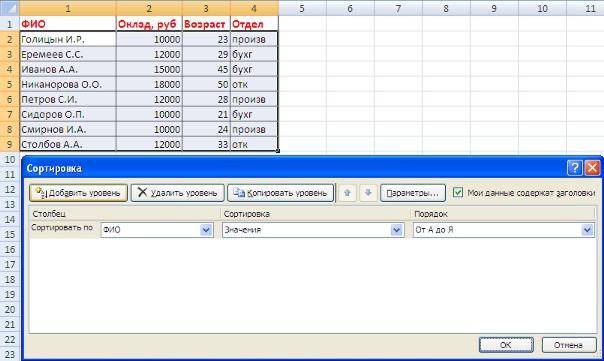
Сложная сортировка подразумевает упорядочение данных по нескольким полям. Добавлять поля можно при помощи кнопки "Добавить уровень".
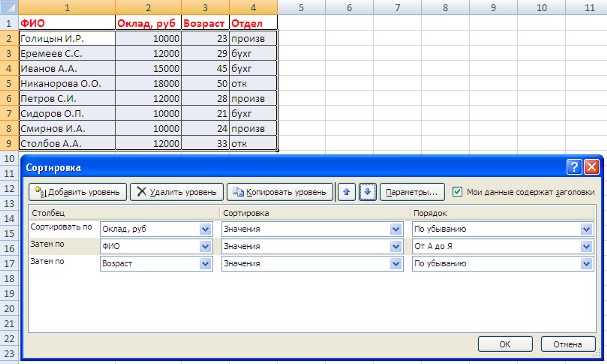
В итоге список будет отсортирован, согласно установленным параметрам сложной сортировки.
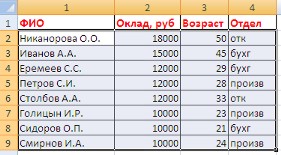
Если надо отсортировать поле нестандартным способом, то для этого предназначен пункт меню "Настраиваемый список.." выпадающего списка "Порядок".
Перемещать уровни сортировки можно при помощи кнопок "Вверх" и "Вниз".
Не следует забывать и о контекстном меню. Из него, также, можно настроить сортировку списка. К тому же есть такие интересные варианты сортировки, связанные с выделением того или иного элемента таблицы.
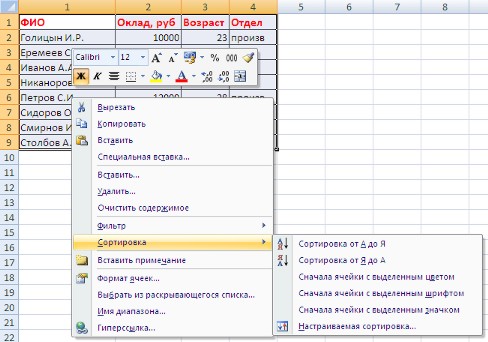
Фильтрация списков
Основное отличие фильтра от упорядочивания - это то, что во время фильтрации записи, не удовлетворяющие условиям отбора, временно скрываются (но не удаляются), в то время, как при сортировке показываются все записи списка, меняется лишь их порядок.
Фильтры бывают двух типов: обычный фильтр (его еще называют автофильтр) и расширенный фильтр.
Для применения автофильтра нажмите ту же кнопку, что и при сортировке - "Сортировка и фильтр" и выберите пункт "Фильтр" (конечно же, перед этим должен быть выделен диапазон ячеек).
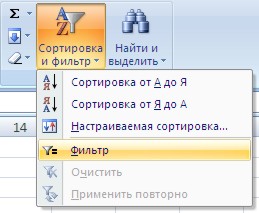
В столбцах списка появятся кнопки со стрелочками, нажав на которые можно настроить параметры фильтра.
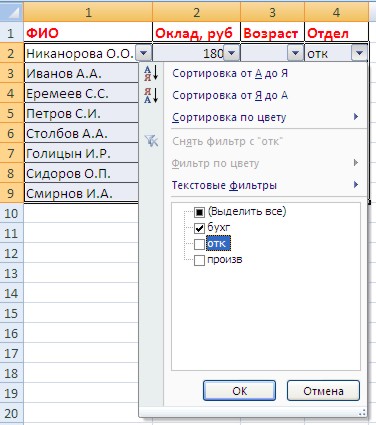
Поля, по которым установлен фильтр, отображаются со значком воронки. Если подвести указатель мыши к такой воронке, то будет показано условие фильтрации.
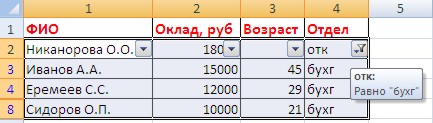
Для формирования более сложных условий отбора предназначен пункт "Текстовые фильтры" или "Числовые фильтры". В окне "Пользовательский автофильтр" необходимо настроить окончательные условия фильтрации.
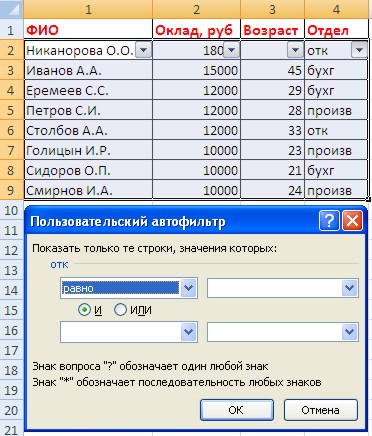
При использовании расширенного фильтра критерии отбора задаются на рабочем листе.
Для этого надо сделать следующее.
Скопируйте и вставьте на свободное место шапку списка.
В соответствующем поле (полях) задайте критерии фильтрации.
Тема 9. Базы данных (БД). Основные понятия баз данных. Системы управления базами данных (СУБД) Основные принципы работы с базами данных Microsoft Access. Создание объектов в MS Access. Связь между таблицами и целостность данных. Запрос- выборка в MS Access. Отчет. Дополнительные возможности.
Базы данных представляют собой информационные модели, содержащие данные об объектах и их свойствах. Базы данных хранят информацию о группах объектов с одинаковыми свойствами. Информация в базах данных хранится в упорядоченном виде (например, в записной книжке все записи упорядочены по алфавиту, в библиотечном каталоге - либо по алфавиту, либо по области знания).
База данных — это информационная модель, позволяющая упорядоченно хранить данные о группе объектов, обладающих одинаковым набором свойств.
Существует несколько различных типов баз данных: табличные, иерархические и сетевые.
Дата добавления: 2016-05-31; просмотров: 5311;











